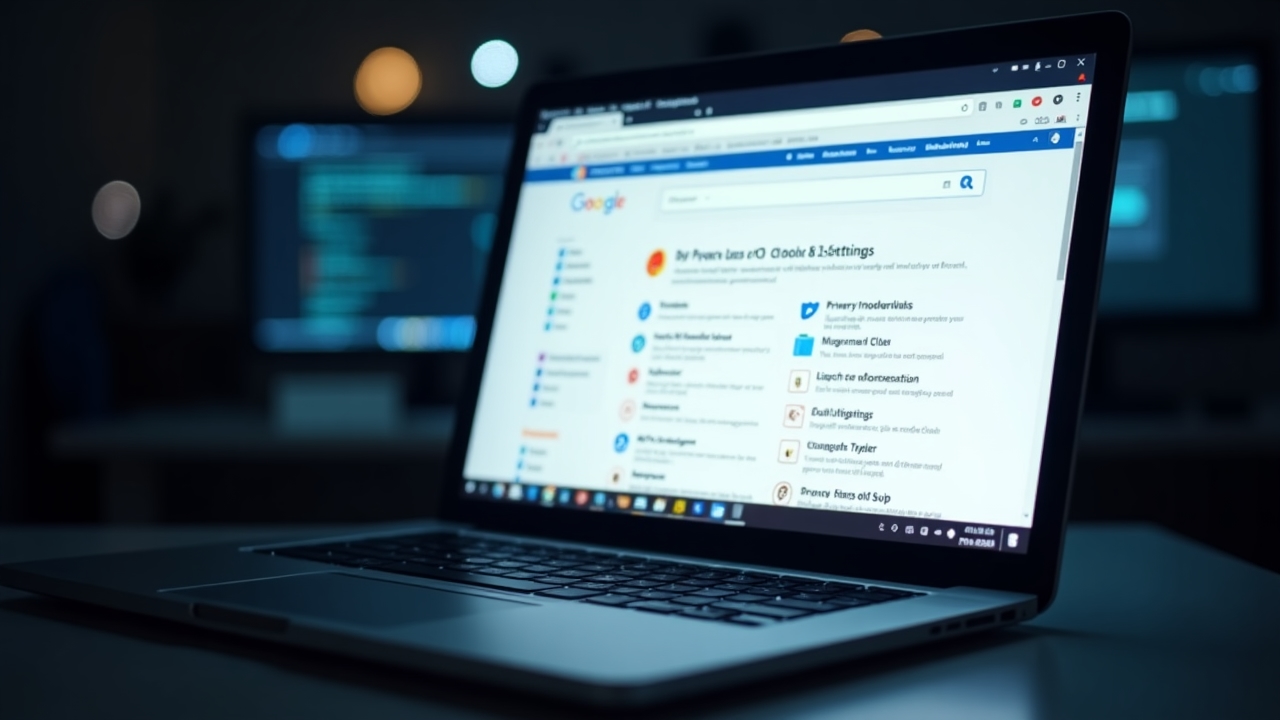Los navegadores web son quizás las aplicaciones más utilizadas en nuestros dispositivos, y también son una de las principales vías por las que nuestra privacidad puede verse comprometida. Desde cookies que rastrean nuestros movimientos hasta sofisticadas técnicas de fingerprinting, los sitios web utilizan numerosos métodos para recopilar información sobre nosotros. Esta guía te ayudará a entender y configurar tu navegador para proteger mejor tu privacidad online.
Nota importante
Las instrucciones específicas pueden variar ligeramente según el navegador y su versión. Esta guía cubre los navegadores más populares: Chrome, Firefox, Safari, Edge y Brave.
1. Entendiendo las cookies y otros métodos de rastreo
Antes de configurar tu navegador, es importante entender los diferentes mecanismos de seguimiento que existen:
Tipos de rastreadores:
- Cookies de primera parte: Archivos pequeños almacenados por el sitio que estás visitando. Generalmente necesarios para funcionalidades como inicios de sesión o carrito de compras.
- Cookies de terceros: Colocadas por dominios diferentes al que estás visitando. Principalmente utilizadas para rastrear tu actividad entre diferentes sitios web.
- Almacenamiento local: Similar a las cookies pero con mayor capacidad y sin fecha de caducidad automática.
- Fingerprinting del navegador: Técnica que identifica tu dispositivo basándose en sus características únicas (fuentes instaladas, resolución de pantalla, plugins, etc.) sin necesidad de almacenar archivos en tu dispositivo.
- Píxeles de seguimiento: Imágenes invisibles que registran cuando has abierto una página o un correo electrónico.
2. Configuración de privacidad en navegadores populares
Google Chrome
- Bloquear cookies de terceros:
- Haz clic en los tres puntos en la esquina superior derecha
- Ve a Configuración > Privacidad y seguridad > Cookies y otros datos de sitios
- Selecciona "Bloquear cookies de terceros"
- Borrar datos de navegación:
- Ve a Configuración > Privacidad y seguridad > Borrar datos de navegación
- Selecciona el rango de tiempo y los tipos de datos que deseas eliminar
- Configura la eliminación automática de datos seleccionando "Configuración avanzada" y luego "Borrar automáticamente"
- Desactivar autocompletado:
- Ve a Configuración > Autocompletado
- Desactiva las opciones que no desees usar (contraseñas, métodos de pago, direcciones)
Mozilla Firefox
- Protección contra rastreo:
- Haz clic en las tres líneas en la esquina superior derecha
- Ve a Configuración > Privacidad y seguridad
- En "Protección contra rastreo mejorada", selecciona "Estricta" para máxima protección
- Borrar cookies y datos del sitio:
- Ve a Configuración > Privacidad y seguridad > Cookies y datos del sitio
- Haz clic en "Borrar datos" para limpiar manualmente
- Activa "Borrar cookies y datos del sitio cuando Firefox se cierre"
- Prevenir fingerprinting:
- En Configuración > Privacidad y seguridad > Protección contra rastreo mejorada
- Asegúrate de que "Fingerprinters" esté marcado bajo la opción Estricta
Safari (macOS/iOS)
- Prevenir rastreo entre sitios:
- Ve a Preferencias > Privacidad
- Marca "Prevenir el rastreo entre sitios"
- Bloquear todas las cookies:
- Ve a Preferencias > Privacidad
- Marca "Bloquear todas las cookies" (ten en cuenta que esto puede afectar la funcionalidad de algunos sitios)
- Ocultar dirección IP:
- Ve a Preferencias > Privacidad
- Activa "Ocultar dirección IP a rastreadores conocidos"
Microsoft Edge
- Prevención de rastreo:
- Haz clic en los tres puntos en la esquina superior derecha
- Ve a Configuración > Privacidad, búsqueda y servicios
- En "Prevención de rastreo", selecciona "Estricta"
- Borrar datos de navegación:
- Ve a Configuración > Privacidad, búsqueda y servicios > Borrar datos de navegación
- Selecciona qué datos deseas eliminar
- Configura "Borrar datos de navegación al cerrar el navegador"
Brave
Brave viene con configuraciones de privacidad robustas por defecto, pero puedes ajustarlas aún más:
- Ajustar escudos de Brave:
- Haz clic en el icono del escudo en la barra de direcciones
- Ajusta el nivel de protección a "Agresivo" para bloquear más rastreadores
- Configuración avanzada:
- Ve a Configuración > Escudos
- Activa opciones como "Bloquear scripts", "Bloquear fingerprinting" y "Actualizar HTTPS"
3. Extensiones recomendadas para mejorar la privacidad
Las extensiones pueden complementar la protección integrada en tu navegador. Aquí hay algunas recomendaciones:
Bloqueadores de anuncios y rastreadores:
- uBlock Origin: Bloqueador de anuncios y rastreadores eficiente con bajo uso de recursos. Disponible para Chrome, Firefox y Edge.
- Privacy Badger: Aprende a identificar y bloquear rastreadores automáticamente mientras navegas. Desarrollado por la Electronic Frontier Foundation.
- AdGuard: Bloquea anuncios, rastreadores y mejora la velocidad de carga de las páginas.
Gestión de cookies:
- Cookie AutoDelete: Elimina automáticamente las cookies cuando cierras una pestaña, excepto para los sitios que has incluido en la lista blanca.
- I don't care about cookies: Elimina automáticamente los molestos avisos de cookies de los sitios web.
Anti-fingerprinting:
- Canvas Blocker: Previene el fingerprinting basado en canvas modificando ligeramente los datos.
- User-Agent Switcher: Cambia periódicamente el user-agent de tu navegador para dificultar el seguimiento.
Precaución con las extensiones
Instala solo extensiones de fuentes confiables y limita su número, ya que cada extensión tiene acceso potencial a los datos que manejas en tu navegador. Más extensiones también pueden ralentizar el rendimiento.
4. Modo de navegación privada/incógnito
Todos los navegadores modernos ofrecen un modo de navegación privada:
- Chrome: Modo Incógnito (Ctrl+Shift+N)
- Firefox: Navegación privada (Ctrl+Shift+P)
- Safari: Navegación privada (Command+Shift+N)
- Edge: InPrivate (Ctrl+Shift+P)
- Brave: Ventana privada (Ctrl+Shift+N)
Lo que hace la navegación privada:
- No guarda el historial de navegación, cookies o datos de formularios en tu dispositivo
- Elimina las cookies de terceros y los datos del sitio cuando cierras la ventana
Lo que NO hace la navegación privada:
- No oculta tu actividad a tu proveedor de servicios de internet
- No te hace anónimo para los sitios web que visitas (aún pueden ver tu dirección IP)
- No bloquea el rastreo por fingerprinting
- No protege contra malware o phishing
5. Navegadores enfocados en privacidad
Si la privacidad es tu principal preocupación, considera estos navegadores especializados:
- Brave: Bloquea anuncios y rastreadores por defecto, integra Tor para mayor privacidad.
- Firefox Focus: Navegador ligero para móviles que elimina automáticamente el historial al salir.
- Tor Browser: Máxima privacidad, enruta tu tráfico a través de múltiples servidores y bloquea técnicas de fingerprinting.
- DuckDuckGo Privacy Browser: Disponible para móviles, bloquea rastreadores y fuerza conexiones HTTPS.
6. Buscadores alternativos
Los motores de búsqueda también rastrean tu actividad. Considera estas alternativas:
- DuckDuckGo: No rastrea tus búsquedas ni crea un perfil de usuario.
- Startpage: Ofrece resultados de Google pero sin rastreo.
- Qwant: Motor de búsqueda europeo con enfoque en privacidad.
- Ecosia: Enfocado en privacidad y además planta árboles con los ingresos generados.
Para cambiar el buscador predeterminado:
- Chrome: Configuración > Buscador > Administrar buscadores
- Firefox: Configuración > Búsqueda > Buscador predeterminado
- Safari: Preferencias > Búsqueda > Motor de búsqueda
- Edge: Configuración > Privacidad, búsqueda y servicios > Servicios > Barra de direcciones
7. VPN para mayor privacidad
Una Red Privada Virtual (VPN) cifra tu tráfico y oculta tu dirección IP real, añadiendo una capa adicional de privacidad:
Beneficios de usar VPN:
- Oculta tu dirección IP real a los sitios web que visitas
- Cifra tu tráfico, especialmente útil en redes WiFi públicas
- Evita que tu proveedor de internet vea qué sitios visitas
- Puede ayudar a evitar el bloqueo geográfico de contenidos
Limitaciones de las VPN:
- No te hacen completamente anónimo
- No protegen contra todas las formas de rastreo (como cookies o fingerprinting)
- Pueden ralentizar tu conexión
- La confiabilidad depende completamente del proveedor de VPN
Consejo importante
Si decides usar una VPN, investiga bien antes de elegir un proveedor. Evita VPNs gratuitas, ya que muchas monetizan vendiendo tus datos de navegación.
8. Buenas prácticas adicionales
Además de la configuración técnica, estas prácticas pueden mejorar tu privacidad:
- Actualiza regularmente tu navegador: Las actualizaciones suelen incluir parches de seguridad importantes.
- Revisa los permisos del sitio: Controla qué sitios tienen acceso a tu ubicación, cámara, micrófono, etc.
- Chrome: Configuración > Privacidad y seguridad > Configuración del sitio
- Firefox: Configuración > Privacidad y seguridad > Permisos
- Safari: Preferencias > Sitios web
- Usa HTTPS: Asegúrate de que los sitios que visitas usan HTTPS (candado cerrado en la barra de direcciones).
- Limpia periódicamente: Borra cookies, caché y historial regularmente.
- Cierra sesión: Cierra sesión en servicios cuando termines de usarlos, especialmente en dispositivos compartidos.
- Revisa las extensiones: Desinstala extensiones que ya no uses o no reconozcas.
Conclusión
La protección de tu privacidad en línea es un proceso continuo que requiere atención y ajustes periódicos. No existe una solución única que garantice privacidad completa, pero combinando las configuraciones adecuadas del navegador, extensiones útiles y buenas prácticas, puedes reducir significativamente la cantidad de información personal que compartes involuntariamente mientras navegas.
Recuerda que cada nivel adicional de privacidad puede afectar la comodidad o funcionalidad de algunos sitios web. Encuentra el equilibrio que funcione mejor para ti entre privacidad y experiencia de usuario.
La tecnología y los métodos de rastreo evolucionan constantemente, por lo que es importante mantenerse informado sobre nuevas amenazas a la privacidad y las herramientas disponibles para protegerte.